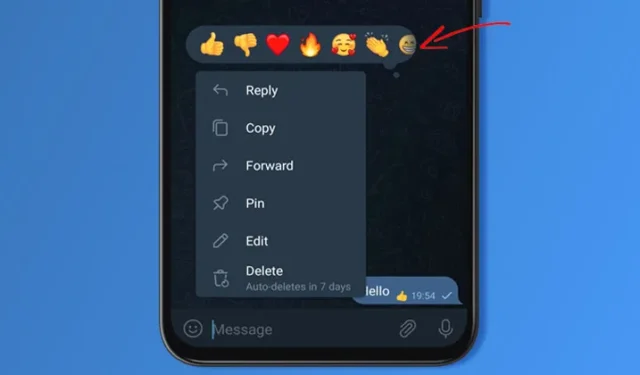
Несколько дней назад WhatsApp представил новую функцию, Реакции на сообщения, которая позволяет пользователям реагировать на сообщения с помощью соответствующих эмодзи. Реакции на сообщения могли бы стать уникальным и ценным дополнением к WhatsApp, но эта функция уже есть в других приложениях для обмена мгновенными сообщениями, таких как Telegram.
Если вы используете Telegram и не знаете, как использовать реакции на сообщения, вы упускаете замечательную функцию. Telegram представил функцию реакции эмодзи еще в 2021 году, и теперь она доступна всем.
Реакции эмодзи в Telegram включены по умолчанию для индивидуальных и групповых чатов; вам нужно только обновить приложение до последней версии из Google Play Store. Поэтому, если вы хотите использовать реакции в Telegram для Android, продолжайте читать руководство до конца.
1. Как реагировать на сообщения Telegram
Если вы хотите реагировать на сообщения в Telegram, вам нужно следовать этому методу. Вы можете реагировать на сообщения в личных чатах. В группах и каналах администраторы решают, включать ли реакции.
1. Сначала зайдите в Google Play Store и обновите приложение Telegram для Android.
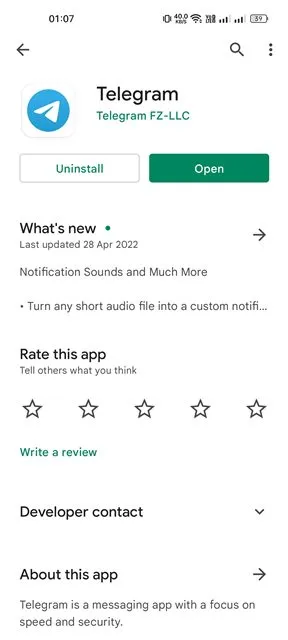
2. После обновления откройте приложение Telegram и чат, содержащий сообщение, на которое вы хотите отреагировать.
3. Чтобы отреагировать на сообщение, нажмите на него один раз , чтобы открыть панель реакций.
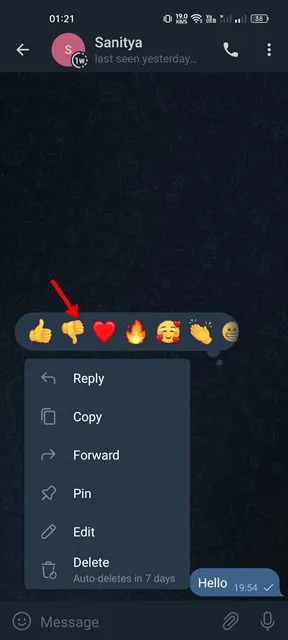
4. После этого выберите смайлик, который отражает вашу реакцию .
5. Выбранная вами реакция появится под выбранным вами сообщением .
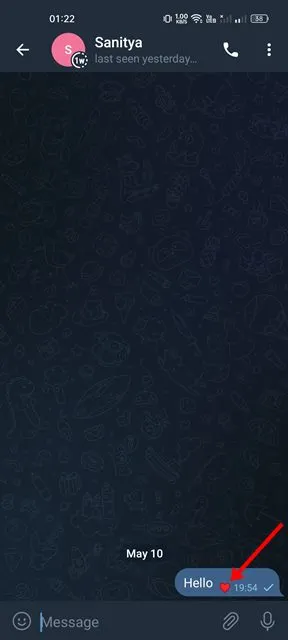
2. Как установить эмодзи быстрой реакции
Telegram также позволяет вам отправлять быструю реакцию на сообщение. Для этого вам нужно сначала выбрать эмодзи реакции по умолчанию. Вот что вам нужно сделать.
1. Сначала откройте приложение Telegram на вашем Android. Затем нажмите на меню -гамбургер в верхнем левом углу.
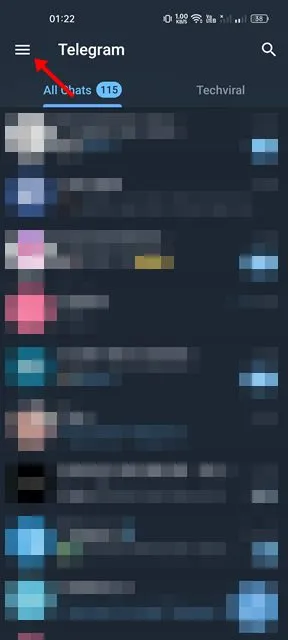
2. В боковом меню нажмите « Настройки» .
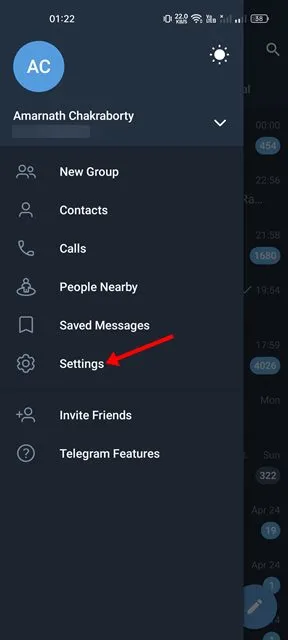
3. На странице настроек прокрутите страницу вниз и нажмите « Настройки чата» .
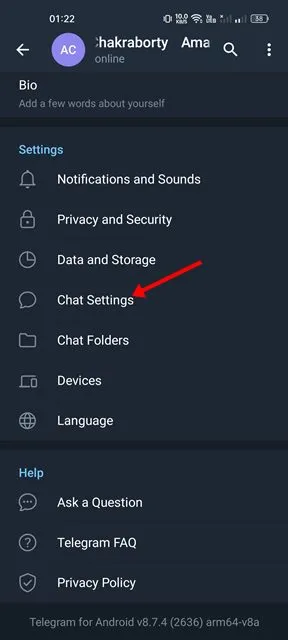
4. На странице настроек чата прокрутите вниз и нажмите « Быстрые реакции» .
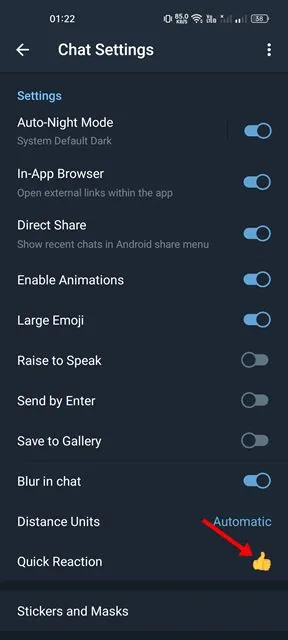
5. Теперь выберите реакцию , которую вы хотите установить по умолчанию.
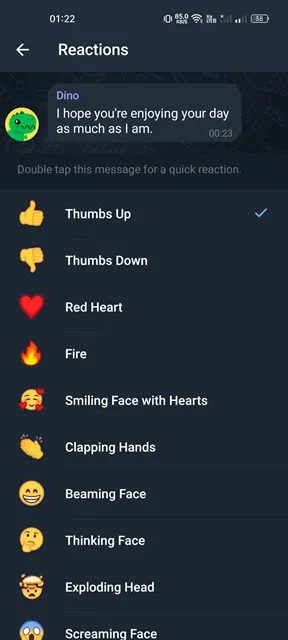
6. После этого откройте чат, содержащий сообщение, на которое вы хотите отреагировать. Чтобы использовать функцию быстрой реакции, просто дважды нажмите на сообщение .
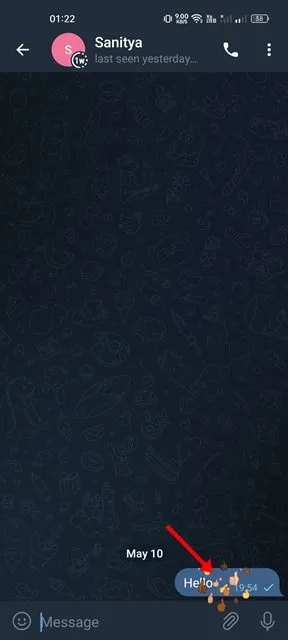
Двойное нажатие на сообщение отправит быструю реакцию.
3. Как использовать реакции на сообщения в Telegram Desktop
Как и мобильные приложения, клиент Telegram Desktop также позволяет использовать функцию реакций на сообщения. Вот как можно использовать реакции на сообщения в Telegram Desktop.
1. Откройте приложение Telegram на рабочем столе.
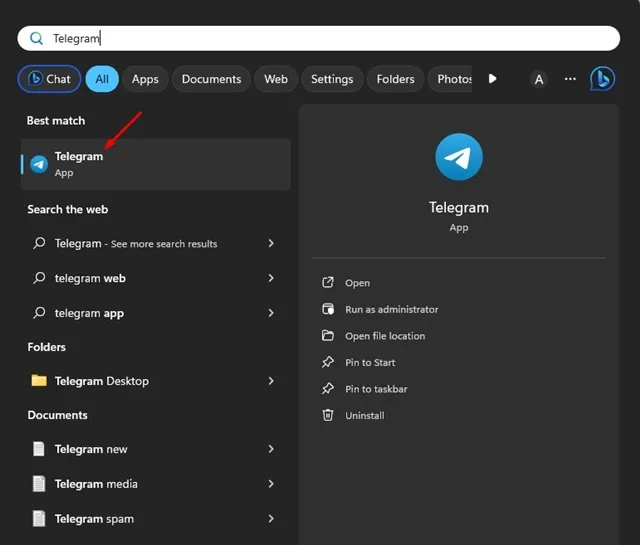
2. Теперь откройте сообщение , на которое вы хотите отреагировать с помощью эмодзи.
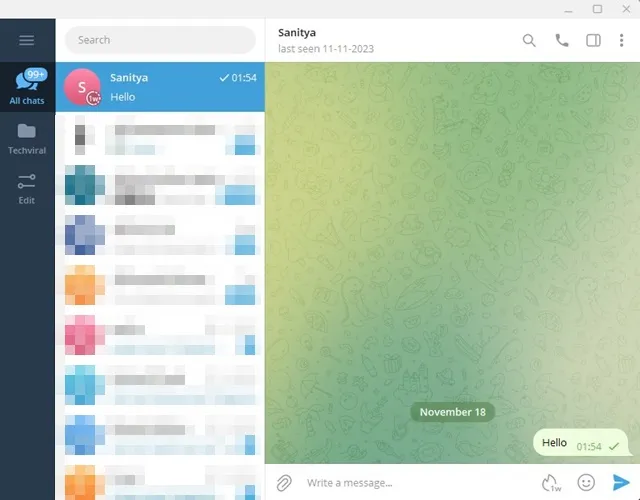
3. Щелкните правой кнопкой мыши по сообщению и выберите эмодзи, чтобы поделиться своей реакцией.
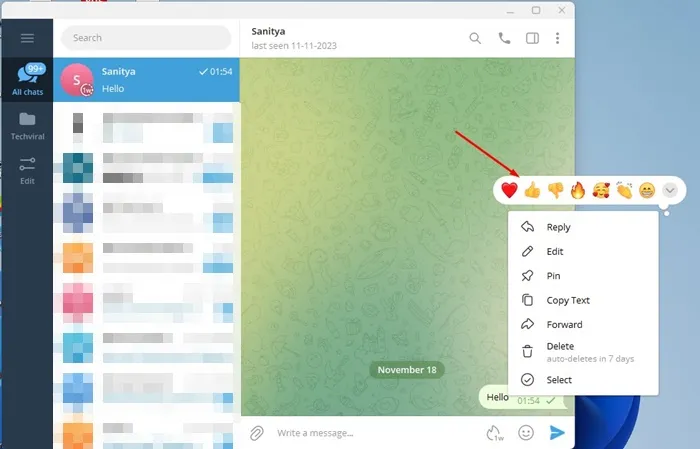
4. Вы можете нажать на значок со стрелкой вниз , чтобы увидеть все реакции эмодзи.
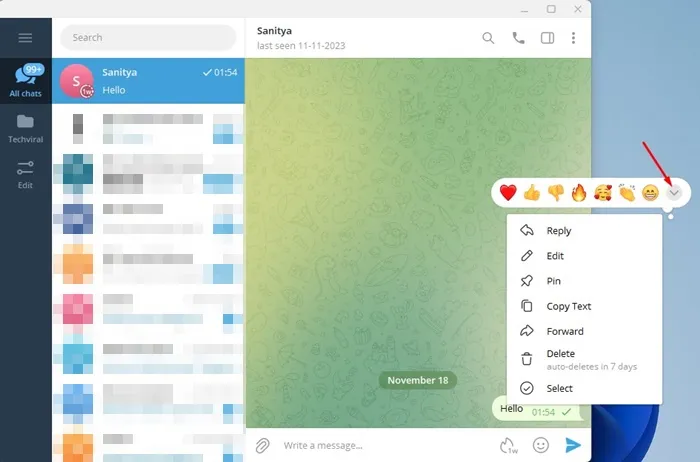
Часто задаваемые вопросы:
Как включить эмодзи-реакции на канале Telegram?
Чтобы включить эмодзи-реакции на канале Telegram, вам нужно изменить настройки канала. Откройте страницу канала Telegram > Реакции и включите переключатель «Включить реакции».
Как настроить быстрые реакции в Telegram?
Вы можете установить быстрые реакции в Telegram, следуя второму методу, описанному в статье. Обходной путь позволяет вам выбрать эмодзи реакции по умолчанию в приложении.
Как отключить реакции в Telegram?
Вы не можете отключить реакции в отдельных чатах. Однако, если у вас есть канал, вы можете отключить реакции эмодзи в настройках канала.
Реакция на сообщение недоступна в Telegram?
Если вы не можете реагировать на сообщения Telegram, вам необходимо обновить приложение Telegram из Google Play Store или Apple App Store. Также убедитесь, что вы нажимаете на сообщение один раз, чтобы открыть панель реакции.
Это все о реакции на сообщения Telegram с помощью Emojis на Android. Если администраторы отключили функцию реакции, вы не сможете отвечать на сообщения групп и каналов.




Добавить комментарий